PPT入门有哪些知识
更新时间:2024-04-22 13:50:38
来源:互联网
PPT作为广泛使用的幻灯片制作软件,可以帮助用户制作演示文稿、演示文档、简报和幻灯片等各种类型的文档。字啊工作以及学习方面都可以呈现很好的效果。不过对于刚开始使用PPT的用户来说,我们还是需要去了解关于PPT的使用方式,首先PPT界面分为标题栏、功能区、快速访问工具栏、标签页、幻灯片区等部分。通过了解PPT界面,我们可以更加灵活、高效地使用PowerPoint,为我们的工作带来更多的便利。
PPT 整体页面介绍
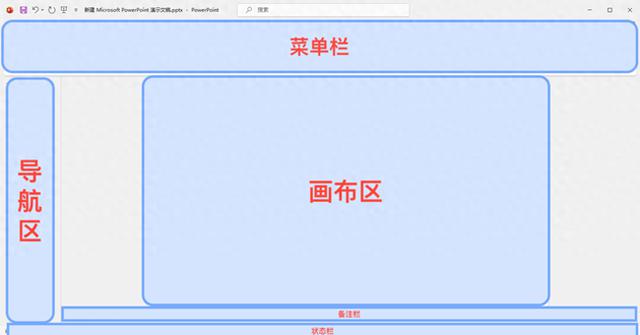
初识 PPT 菜单
开始菜单剪切板 :在幻灯片内部和不同幻灯片之间剪切、复制和粘贴元素。除了格式刷,一般都用快捷键代替。幻灯片:添加新幻灯片和为幻灯片选择布局。字体 & 段落 & 绘图:改变文本的样式,调整段落格式,以及添加各种绘图元素。编辑:提供选择、查找和替换的功能。加载项: 添加和管理额外的工具。(如图「彩漩」为实例 PPT 加载项)插入菜单幻灯片 & 表格: 插入新的幻灯片或表格。图像 & 插图 &链接:可以在此添加图片、3D模型(356版本)、smart图标、或为幻灯片的某些元素添加超链接。批注: 为幻灯片添加评论或说明。文本 & 符号 & 媒体: 插入文本框、艺术字、特殊符号和媒体文件(如视频或音频)。绘图菜单提供各种绘图工具,如铅笔、荧光笔等,提供橡皮擦可以擦书绘图。
设计菜单主题:选择不同的主题来改变幻灯片的整体设计和颜色方案。变体:调整选定主题的细节,如字体和背景。自定义:设置幻灯片大小、为幻灯片设置背景格式。切换菜单切换到此幻灯片 & 预览: 为幻灯片设置幻灯片页面之间的切换效果,并提供预览。计时:设置切换效果的持续时间、触发动作及声音;若为自动播放幻灯片可设置自动切换间隔。动画菜单动画 & 预览: 为幻灯片元素(图片、文字、形状等)添加动画效果(进入、退出、强调效果),并提供预览。高级动画: 打开动画窗格,查看当前幻灯片所有的元素动画。计时:调整动画的持续时间和触发动作。幻灯片放映菜单PPT 的播放指令,可以选择从头开始、从当前幻灯片开始,还可以自定义播放指定的某些幻灯片。设置中可以进行排练计时及录制。
录制菜单创建幻灯片播放/演讲的录制,录制时可以选择开启摄像头录制演讲人。
审阅菜单校对: 检查拼写和语法错误。见解: 智能查找。点击在右侧边栏中打开搜索框,你可以在此搜索你需要的信息。(ppt里的“百度”!)语言:将当前语言翻译成目标语言并替换。批注: 添加和管理评论。视图菜单演示文稿视图: 切换不同的演示文稿视图模式,大纲试图、幻灯片浏览、阅读视图等。母版试图: 设置幻灯片模板及版式。显示:为幻灯片添加标尺、网络线、参考线,方便 PPT 制作。
PPT 的入门今天先介绍到这里!大家有时间可以再菜单处多点点,也会发现新大陆的!
- 上一篇: 免费制作证件照的软件有哪些
- 下一篇: 大侠立志传EA版怎么快速打怪升级
相关游戏
相关阅读
热门文章
猜您喜欢
游戏排行
- 1
- 2
- 3
- 4
- 5
- 6
- 7
- 8
- 9
- 10











































